Aby zapobiec przełączaniu kontekstu, gdy użytkownicy udostępniają link w Google Chat, aplikacja Google Chat może wyświetlić podgląd linku, dołączając do wiadomości kartę, która zawiera więcej informacji i umożliwia użytkownikom podjęcie działań bezpośrednio w Google Chat.
Wyobraź sobie na przykład pokój Google Chat, który obejmuje wszystkich pracowników obsługi klienta firmy oraz aplikację Google Chat o nazwie Case-y. Pracownicy obsługi klienta często udostępniają linki do zgłoszeń obsługi klienta w pokoju Google Chat. Za każdym razem, gdy udostępniają link do zgłoszenia, ich współpracownicy muszą otworzyć ten link, aby zobaczyć szczegóły, takie jak osoba przypisana, stan i temat. Podobnie, jeśli ktoś chce przejąć własność zgłoszenia lub zmienić jego stan, musi otworzyć link.
Podgląd linków umożliwia aplikacji do obsługi czatu w ramach pokoju, czyli Case-y, dołączanie karty z przypisanym użytkownikiem, stanem i tematem za każdym razem, gdy ktoś udostępni link do zgłoszenia. Przyciski na karcie umożliwiają agentom przejęcie zgłoszenia i zmianę jego stanu bezpośrednio na czacie.
Jak działa podgląd linków
Gdy ktoś doda link do wiadomości, pojawi się element, który poinformuje go, że aplikacja do obsługi czatu może wyświetlić podgląd linku.
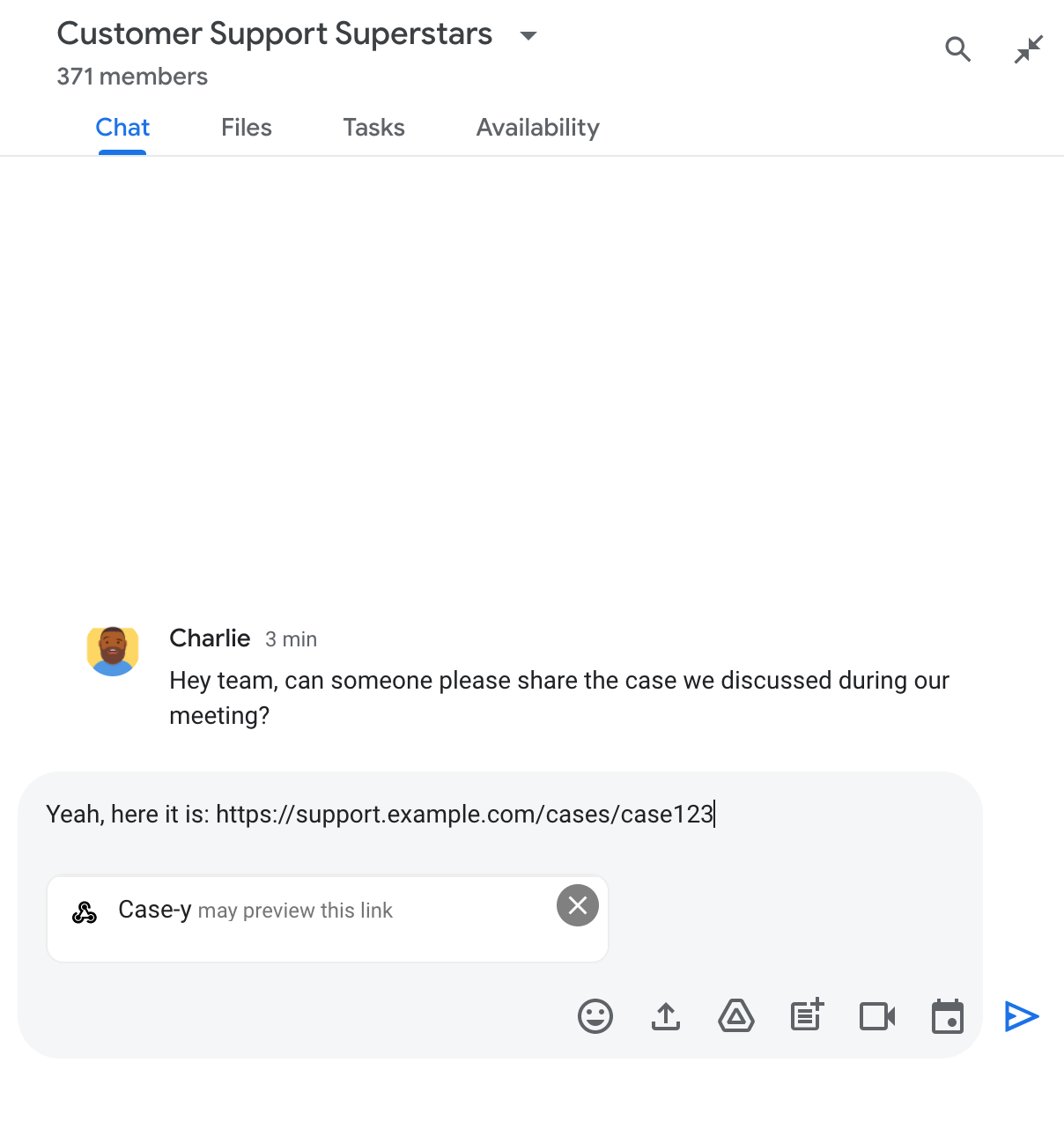
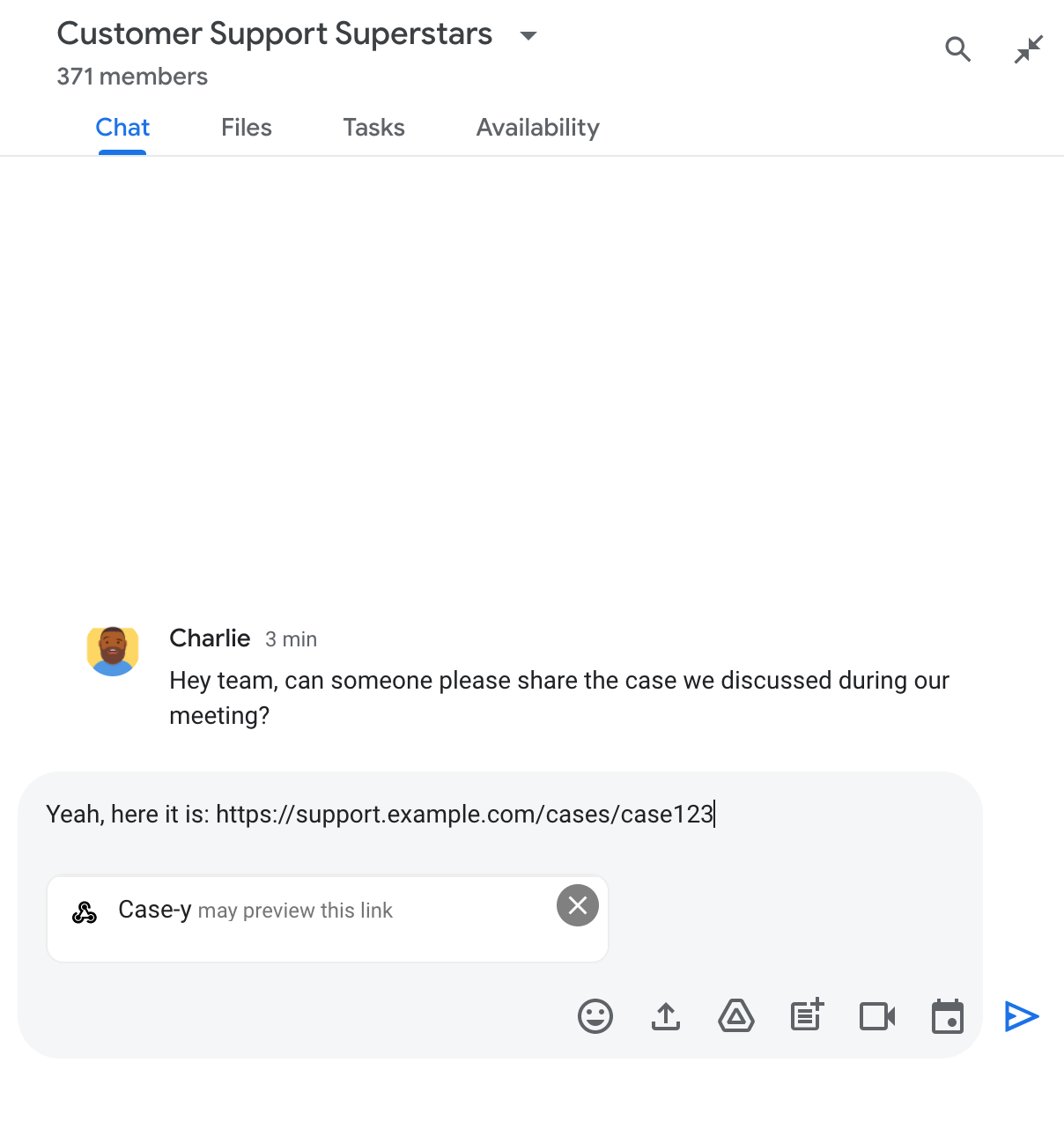
Po wysłaniu wiadomości link jest wysyłany do aplikacji Google Chat, która generuje i dołącza kartę do wiadomości użytkownika.
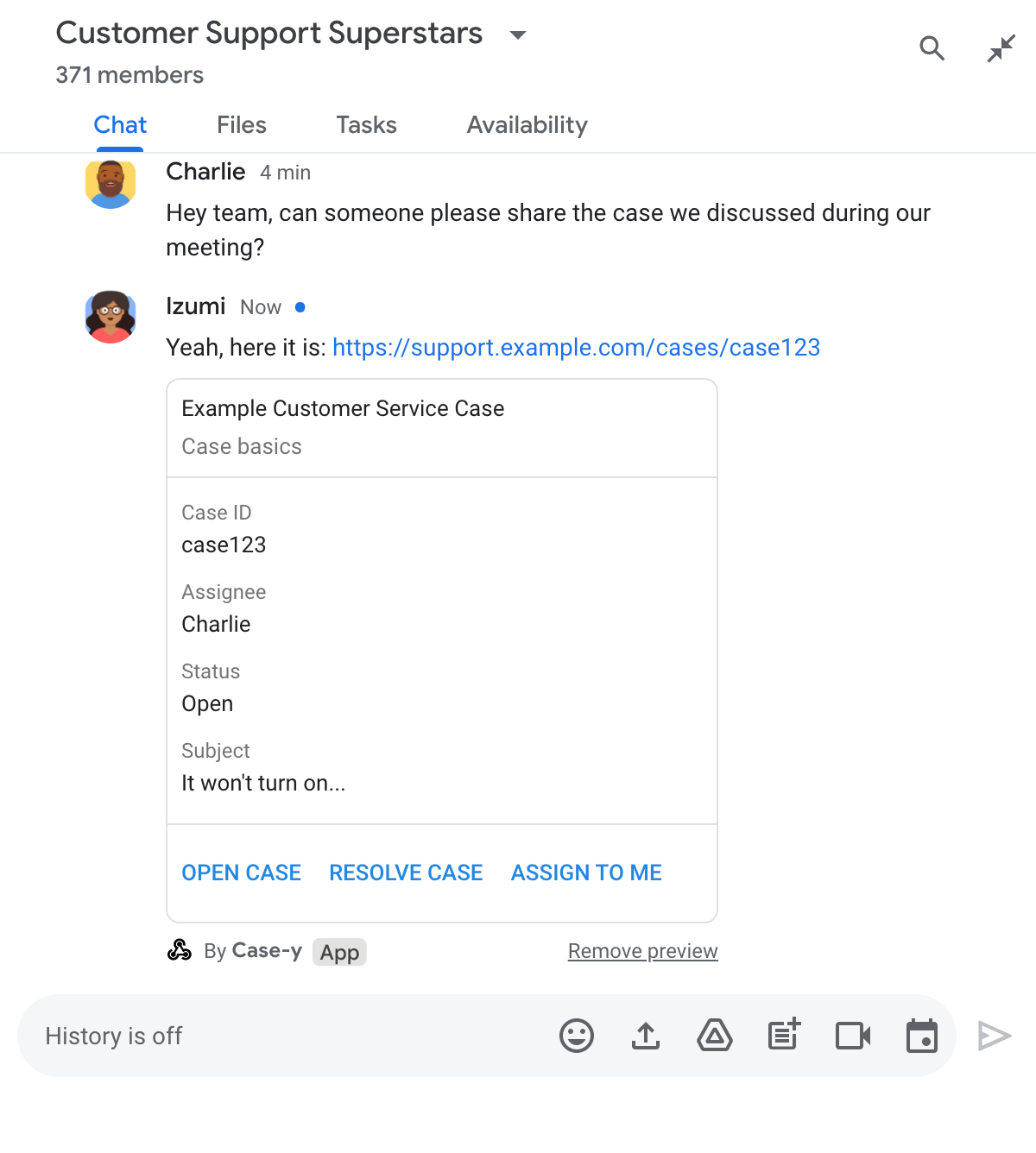
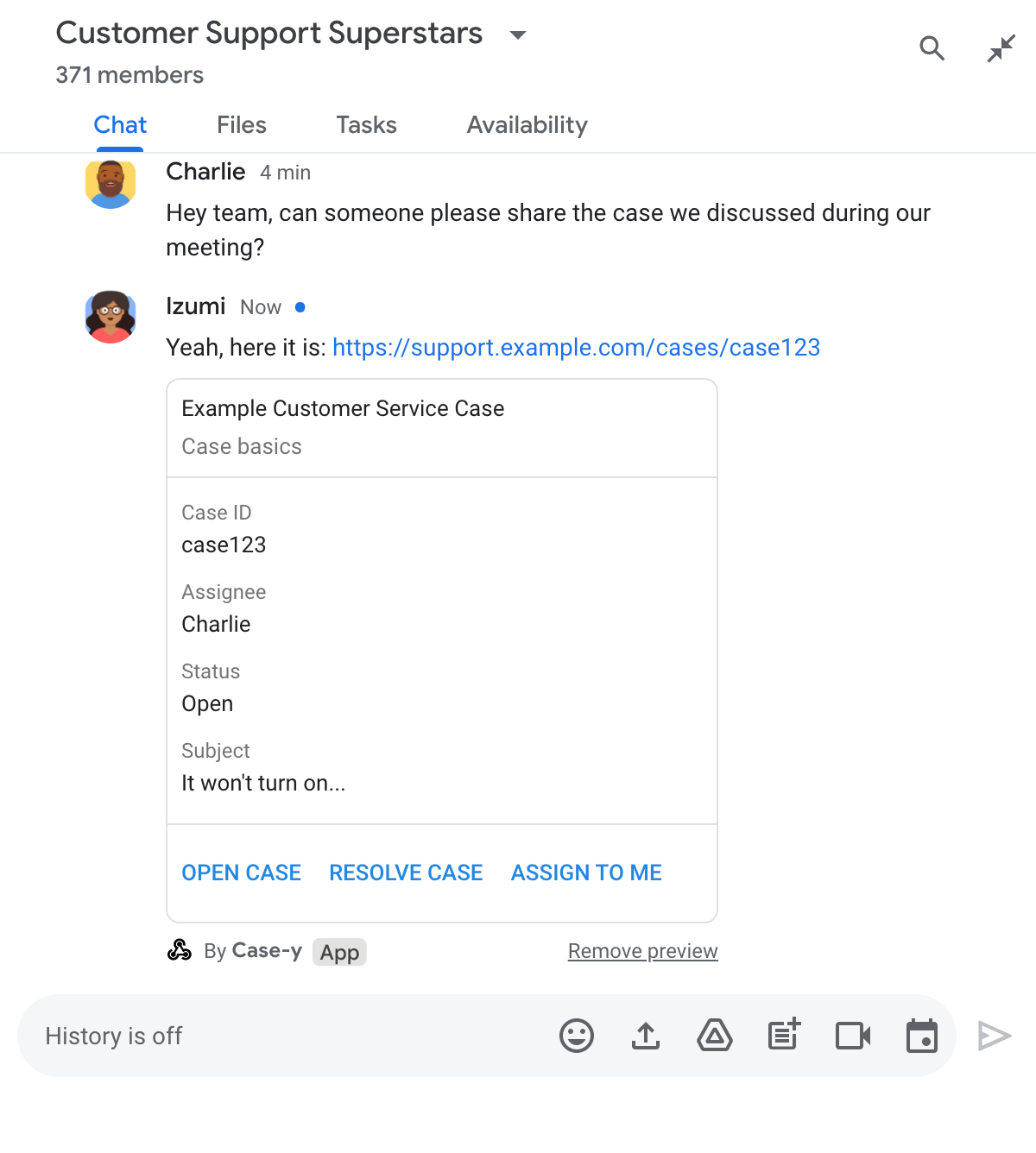
Oprócz linku karta zawiera dodatkowe informacje o nim, w tym elementy interaktywne, takie jak przyciski. Aplikacja Google Chat może aktualizować załączoną kartę w reakcji na interakcje użytkownika, takie jak kliknięcia przycisków.
Jeśli użytkownik nie chce, aby aplikacja Google Chat wyświetlała podgląd jego linku przez dołączenie karty do wiadomości, może temu zapobiec, klikając na elemencie podglądu. Użytkownicy mogą w dowolnym momencie usunąć załączoną kartę, klikając Usuń podgląd.
Wymagania wstępne
Node.js
Aplikacja Google Chat, w której włączono funkcje interaktywne. Aby utworzyć interaktywną aplikację Google Chat za pomocą usługi HTTP, wykonaj to krótkie wprowadzenie.
Python
Aplikacja Google Chat, w której włączono funkcje interaktywne. Aby utworzyć interaktywną aplikację Google Chat za pomocą usługi HTTP, wykonaj to krótkie wprowadzenie.
Java
Aplikacja Google Chat, w której włączono funkcje interaktywne. Aby utworzyć interaktywną aplikację Google Chat za pomocą usługi HTTP, wykonaj to krótkie wprowadzenie.
Google Apps Script
Aplikacja Google Chat, w której włączono funkcje interaktywne. Aby utworzyć interaktywną aplikację Google Chat w Apps Script, wykonaj krótkie wprowadzenie.
Konfigurowanie podglądów linków
Zarejestruj konkretne linki, takie jak example.com, support.example.com i support.example.com/cases/, jako wzory adresów URL na stronie konfiguracji aplikacji Google Chat w konsoli Google Cloud, aby aplikacja mogła wyświetlać ich podgląd.
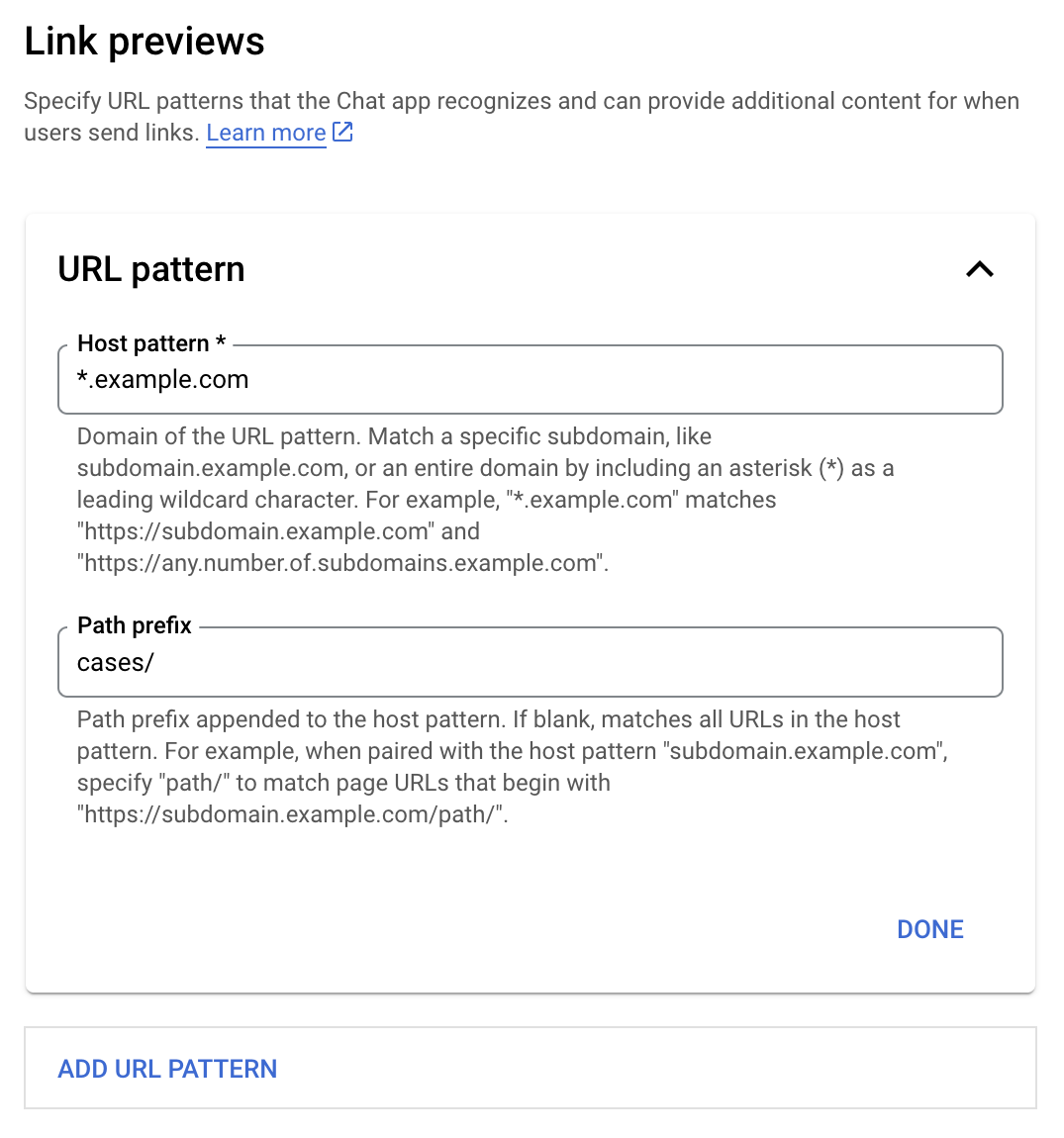
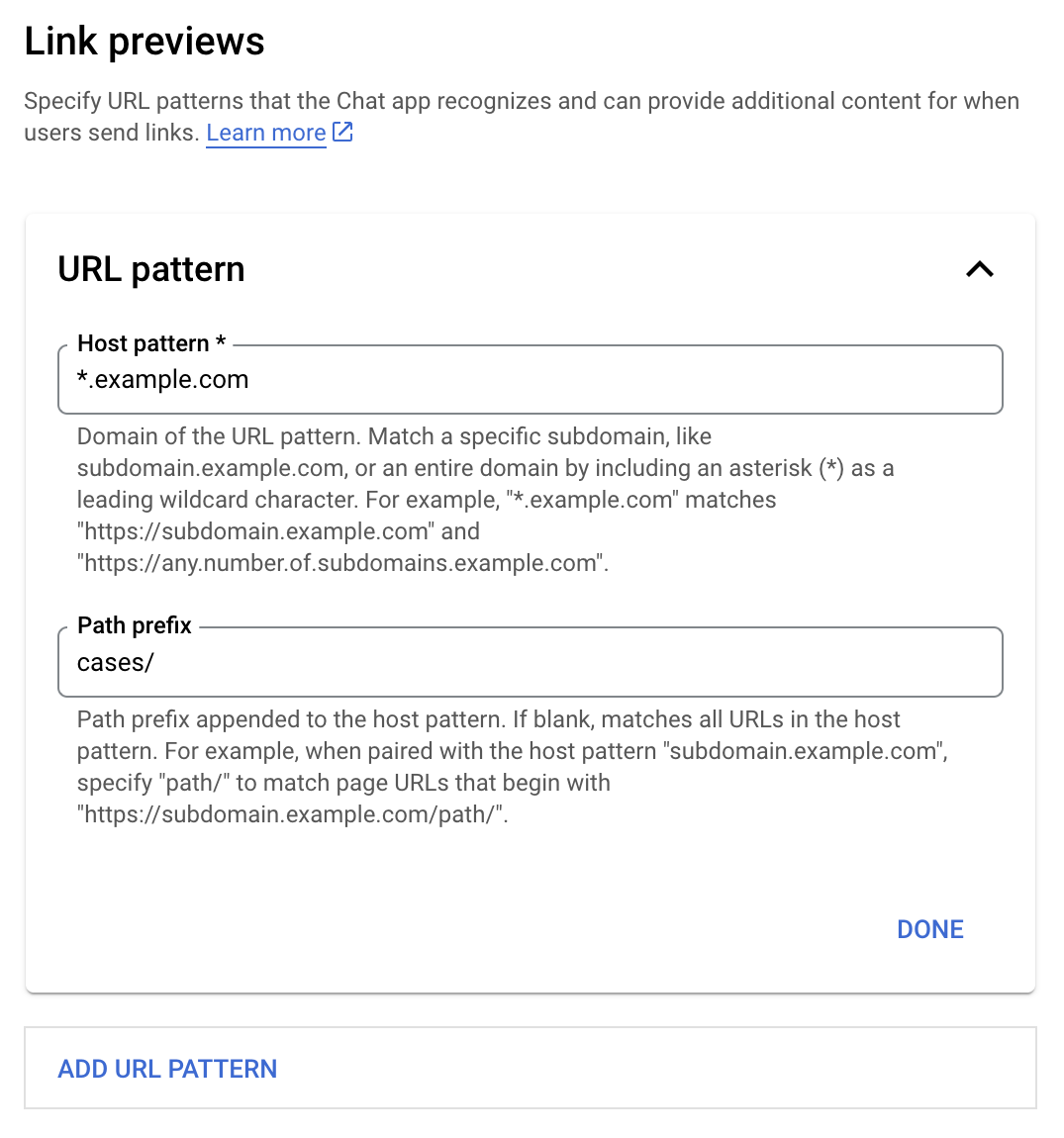
- Otwórz konsolę Google Cloud.
- Obok opcji „Google Cloud” kliknij strzałkę w dół i otwórz projekt aplikacji Google Chat.
- W polu wyszukiwania wpisz
Google Chat APIi kliknij Interfejs API Google Chat. - Kliknij Zarządzaj > Konfiguracja.
- W sekcji Podgląd linków dodaj lub zmień wzorzec adresu URL.
- Aby skonfigurować podgląd linku dla nowego wzorca adresu URL, kliknij Dodaj wzorzec adresu URL.
- Aby edytować konfigurację istniejącego wzorca adresu URL, kliknij strzałkę w dół .
W polu Wzorzec hosta wpisz domenę wzorca adresu URL. Aplikacja Czat będzie wyświetlać podgląd linków do tej domeny.
Aby aplikacja Google Chat wyświetlała podgląd linków do konkretnej subdomeny, np.
subdomain.example.com, dodaj tę subdomenę.Aby aplikacja Czat wyświetlała podgląd linków dla całej domeny, jako subdomeny podaj symbol wieloznaczny w postaci gwiazdki (*). Na przykład
*.example.compasuje dosubdomain.example.comiany.number.of.subdomains.example.com.W polu Ścieżka prefiksu wpisz ścieżkę, którą chcesz dołączyć do domeny wzorca hosta.
Aby dopasować wszystkie adresy URL w domenie wzorca hosta, pozostaw pole Prefiks ścieżki puste.
Jeśli na przykład wzór hosta to
support.example.com, aby dopasować adresy URL przypadków hostowanych pod adresemsupport.example.com/cases/, wpiszcases/.Kliknij Gotowe.
Kliknij Zapisz.
Teraz, gdy ktoś doda link, który pasuje do wzorca adresu URL podglądu linku, w wiadomości w pokoju czatu, który zawiera Twoją aplikację Google Chat, aplikacja wyświetli podgląd linku.
Podgląd linku
Gdy skonfigurujesz podgląd linku dla danego linku, aplikacja Google Chat będzie mogła go rozpoznać i wyświetlić podgląd, dołączając do niego więcej informacji.
W pokojach czatu, które zawierają Twoją aplikację Google Chat, gdy wiadomość zawiera link, który pasuje do wzorca adresu URL podglądu linku, aplikacja Google Chat otrzymuje zdarzenie interakcji MESSAGE. Ładunek JSON zdarzenia interakcji zawiera pole matchedUrl:
JSON
message: {
matchedUrl: {
url: "https://support.example.com/cases/case123"
},
... // other message attributes redacted
}
Sprawdzając obecność pola matchedUrl w MESSAGE, aplikacja Google Chat może dodać informacje do wiadomości z linkiem do podglądu. Aplikacja Google Chat może odpowiedzieć podstawowym SMS-em lub załączyć kartę.
Odpowiedz za pomocą SMS-a
W przypadku podstawowych odpowiedzi aplikacja Google Chat może wyświetlić podgląd linku, odpowiadając zwykłą wiadomością tekstową. W tym przykładzie załączam wiadomość, która powtarza adres URL linku, który pasuje do wzorca adresu URL podglądu linku.
Node.js
Python
Java
Google Apps Script
Dołącz kartę z podglądem linku
Aby dołączyć kartę do linku z podglądem, zwracajActionResponseo typie UPDATE_USER_MESSAGE_CARDS. W tym przykładzie dołączamy kartę podstawową.
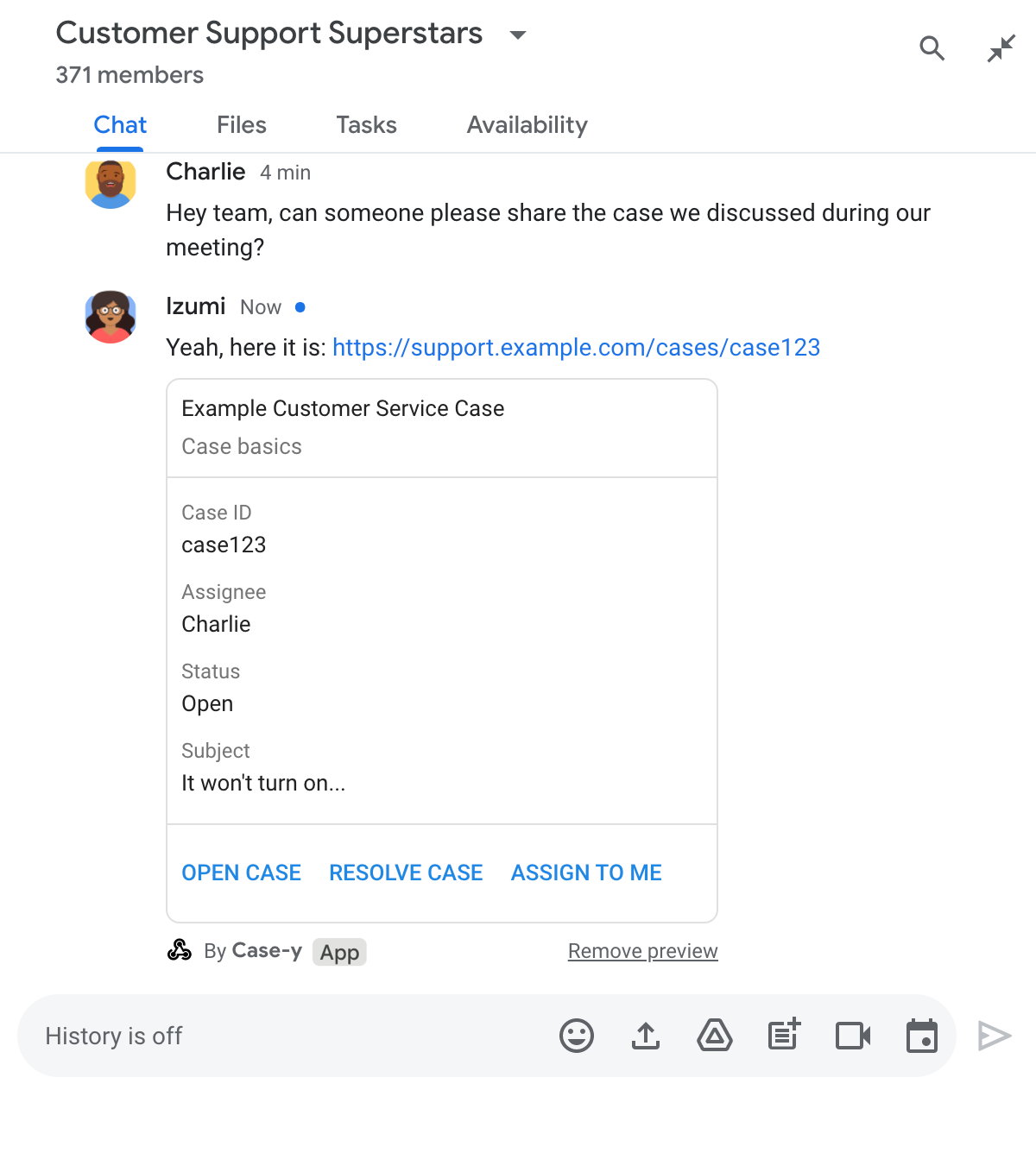
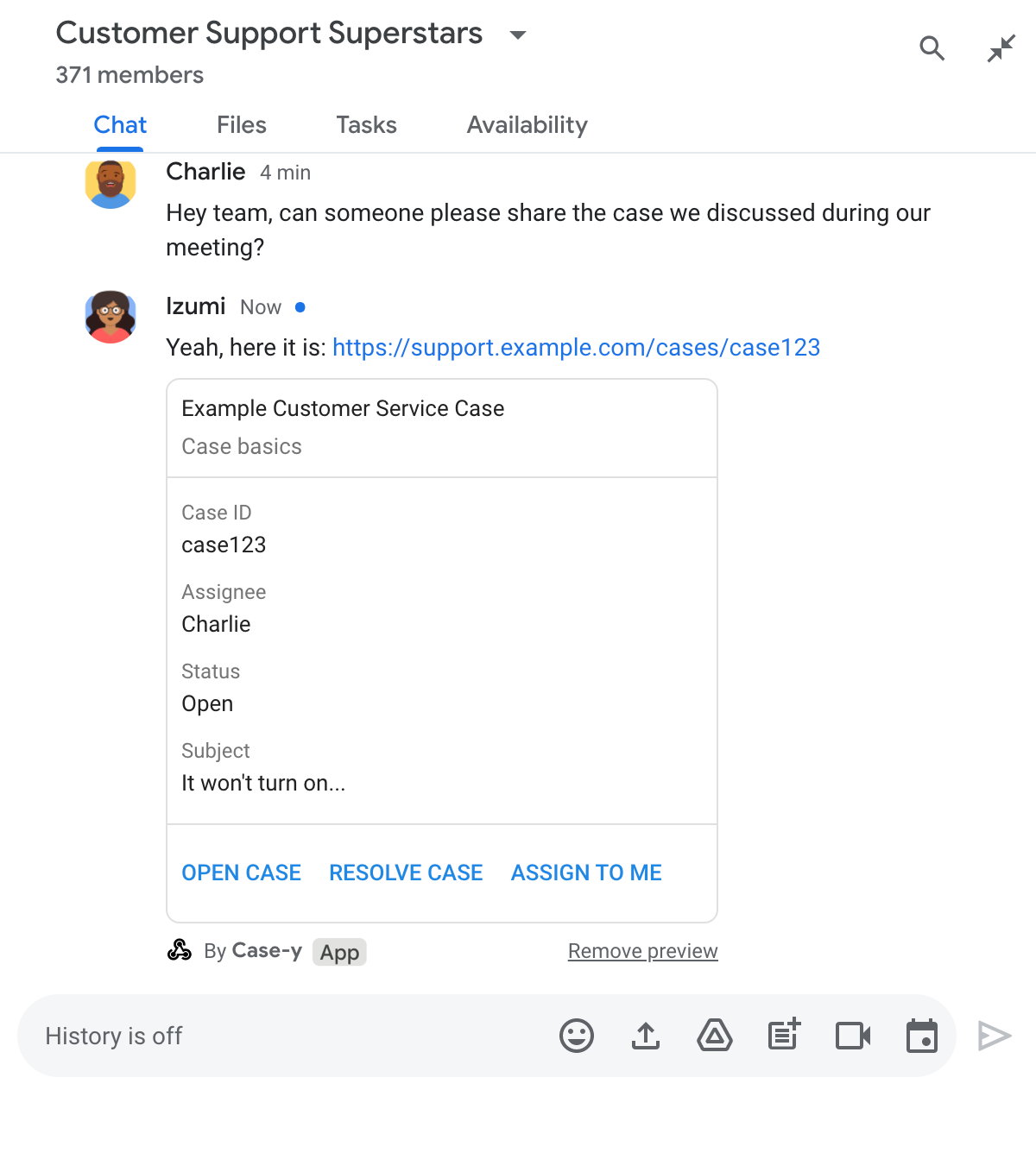
Node.js
Python
Java
Google Apps Script
W tym przykładzie wysyłamy wiadomość z karty, zwracając obiekt JSON karty. Możesz też użyć usługi karty w Apps Script.
Aktualizowanie karty podglądu linku
Aplikacja Google Chat może aktualizować kartę podglądu linku, gdy użytkownicy będą z nią wchodzić w interakcję, np. klikając przycisk na karcie.
Aby zaktualizować kartę, aplikacja Google Chat musi obsłużyć zdarzenie interakcji CARD_CLICKED i zwrócić actionResponsena podstawie tego, kto wysłał wiadomość zawierającą podgląd linku:
- Jeśli wiadomość została wysłana przez użytkownika, ustaw parametr
actionResponse.typenaUPDATE_USER_MESSAGE_CARDS. - Jeśli wiadomość została wysłana przez aplikację Google Chat, ustaw wartość
actionResponse.typenaUPDATE_MESSAGE.
Aby określić, kto wysłał wiadomość, możesz użyć pola message.sender.type zdarzenia interakcji, aby sprawdzić, czy nadawcą był użytkownik HUMAN czy BOT.
Ten przykład pokazuje, jak aplikacja do czatu aktualizuje podgląd linku, gdy użytkownik kliknie przycisk Przypisz do mnie, aktualizując pole Przypisany na karcie i wyłączając przycisk.
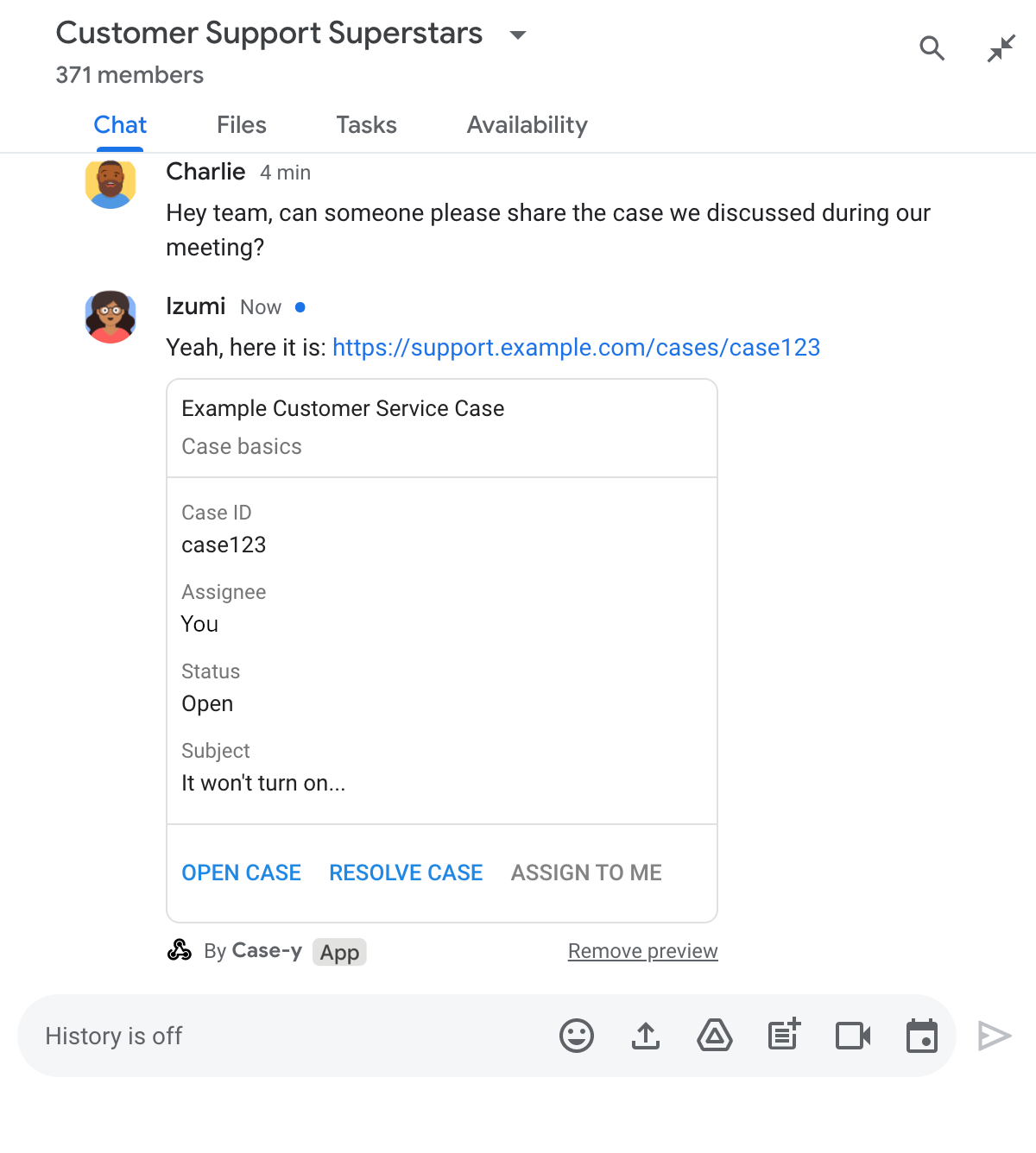
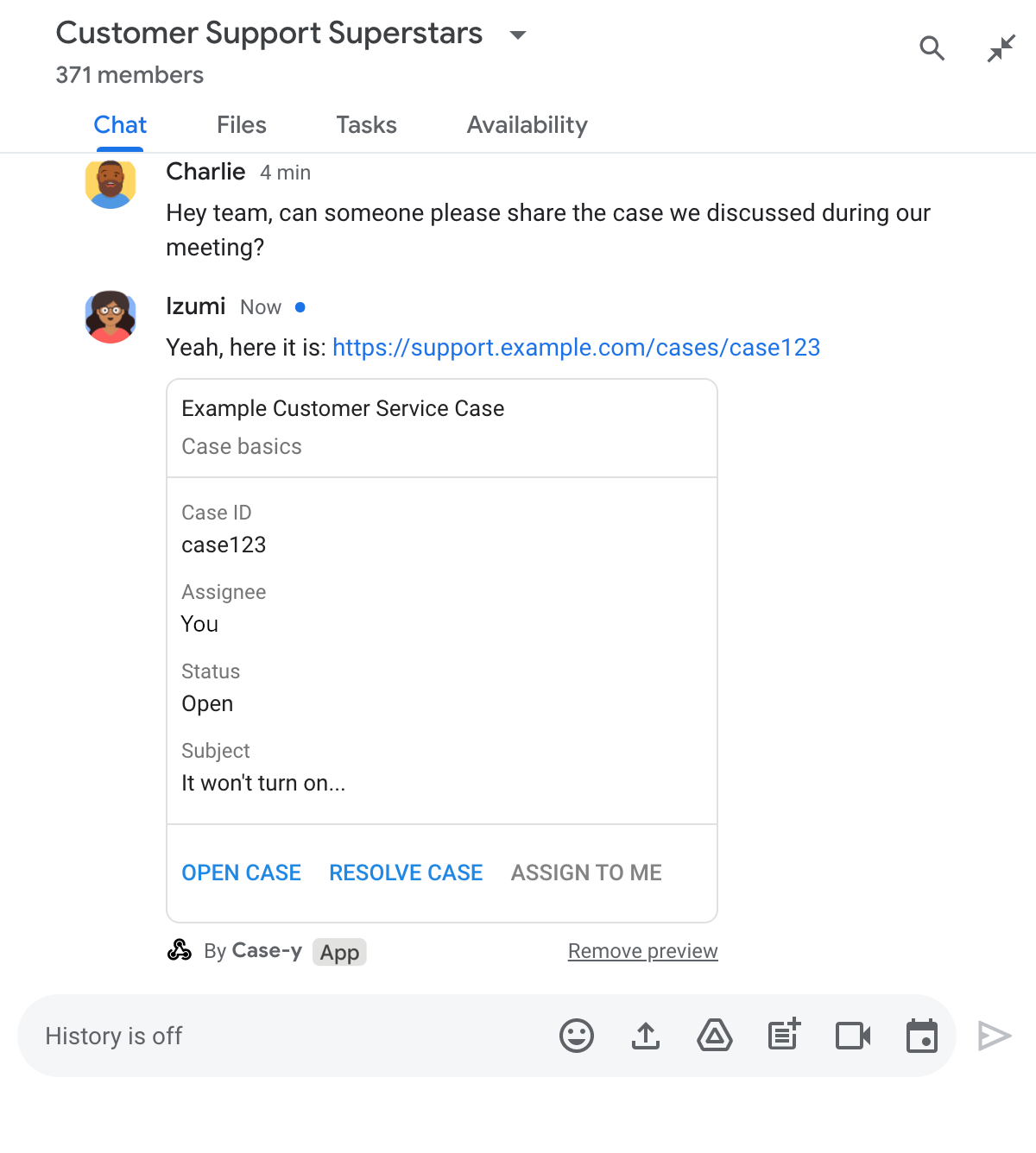
Node.js
Python
Java
Google Apps Script
W tym przykładzie wysyłamy wiadomość z karty, zwracając obiekt JSON karty. Możesz też użyć usługi karty w Apps Script.
Ograniczenia i uwagi
Podczas konfigurowania podglądu linków w aplikacji Google Chat weź pod uwagę te limity i zagadnienia:
- Każda aplikacja do obsługi czatu obsługuje podglądy linków dla maksymalnie 5 wzorców adresów URL.
- Aplikacje do czatu wyświetlają podgląd jednego linku na wiadomość. Jeśli w jednej wiadomości znajduje się kilka linków, które można wyświetlić w podglądzie, wyświetlany jest tylko pierwszy z nich.
- Aplikacje do czatu wyświetlają podgląd tylko linków, które zaczynają się od
https://, więchttps://support.example.com/cases/wyświetla podgląd, alesupport.example.com/cases/nie. - O ile wiadomość nie zawiera innych informacji, które są wysyłane do aplikacji Google Chat, takich jak polecenie z ukośnikiem, podgląd linków wysyła do aplikacji Google Chat tylko adres URL linku.
- Jeśli użytkownik udostępni link, aplikacja Google Chat może zaktualizować kartę podglądu linku tylko wtedy, gdy użytkownicy wejdą z nią w interakcję, np. klikną przycisk. Nie możesz wywołać metody
update()interfejsu Chat API w zasobieMessage, aby asynchronicznie zaktualizować wiadomość użytkownika. - Aplikacje do czatu muszą wyświetlać podgląd linków wszystkim użytkownikom w pokoju, więc wiadomość nie może zawierać pola
privateMessageViewer.
Debugowanie podglądów linków
Podczas wdrażania podglądów linków może być konieczne debugowanie aplikacji Google Chat przez odczytanie jej dzienników. Aby odczytać logi, otwórz Eksplorator logów w konsoli Google Cloud.
